So behalten Sie eine lokale Kopie von Facebook-Fotos auf Ihrem Telefon

Der heutige Ask How-To Geek ist ein bisschen eine Umkehrung der Rollen: Die meisten Menschen möchten einen einfachen Weg, um ihre Fotos zu bekommen Telefonieren Sie mit Ihrem Facebook-Konto, aber wir lösen ein Problem für einen Leser, der seine Facebook-Fotos von seinem Konto auf sein Telefon bekommen möchte. Lesen Sie weiter, wie wir ihm zeigen, wie.
Lieber How-To Geek,
Dies ist eines der Probleme, von denen ich weiß, dass sie eine Lösung haben, aber weil die Suchbegriffe, die ich verwende, so eng mit dem Problem verwandt sind 'm nicht versuchen zu lösen ... Ich habe eine Menge Zeit, nur das zu finden, was ich will.
Hier ist die Situation: Ich habe einen Facebook-Account. Ich benutze es ziemlich oft, um Familienfotos mit Freunden / Familie zu teilen. Es ist im Wesentlichen die 21. Jahrhundert Version des Dad-Wallet-Fotoalbum. Ich möchte alle Fotos (die von verschiedenen Computern, Tablets usw. stammen) auf meinem Handy synchronisieren. Genauer gesagt ist das Problem, dass ich viel unterwegs bin und wirklich schrecklichen Handy-Empfang mit meinem derzeitigen Anbieter habe. Das heißt, wenn ich mich darauf verlasse, mich tatsächlich mit Facebook zu verbinden, um jemandem ein Familienfoto zu zeigen, werde ich es vielleicht niemals laden.
Was würden Sie vorschlagen? Alles, was ich beim Suchen finde, dreht sich um Apps und Tricks, um Bilder vom Handy nach Facebook zu bekommen, aber ich möchte das Gegenteil tun! Ich benutze ein neueres Android-Handy, für das, was es wert ist.
Mit freundlichen Grüßen,
Foto frustriert
Ein Teil des Grundes, warum wir Leser-E-Mails so sehr lieben, ist, dass sie uns oft über ein Problem nachdenken Ich weiß es nicht. Du hast recht, es ist ziemlich ärgerlich, jemandem ein nettes Bild von deinem Kind zeigen zu wollen, das auf Facebook ist (aber nicht auf deinem Handy), wenn du in einem schlechten Empfangsbereich bist.
Deine Anfrage erwies sich als Trickser Wir haben es erwartet, obwohl speziell aus den von Ihnen genannten Gründen: Die meisten Leute wollen ihre Fotos auf Social-Media-Sites flinken, weniger wollen sie abzapfen.
Der offensichtlichste Weg, um das zu erreichen, was Sie erreichen wollen (obwohl es nicht automatisch ist) oder fortlaufend) ist einfach auf Ihrem Facebook-Konto auf Ihrem Telefon zu sehen, wenn Sie in einem Bereich, der guten Service hat, drücken und halten Sie auf jedes Foto, das Sie speichern möchten, und wählen Sie "Download", um die Datei auf Ihrem Telefon zu speichern. Fühlen Sie sich nicht schlecht, wenn Sie diesen Trick nicht versucht haben, da in früheren Versionen der Facebook-App das Feature fehlte.
Trotz unserer Bemühungen, einen für Sie ausfindig zu machen, scheint es leider keine einzige Anwendung zu geben Das wird die letzten Fotos herunterladen. Glücklicherweise müssen Sie nur einmal den letzten Download durchführen (weil wir Ihnen gerade zeigen möchten, wie Sie den Prozess für zukünftige Fotos automatisieren können). Um Ihren Foto-Backlog auf Ihrem Telefon zu erhalten, müssen Sie entweder jedes Foto manuell auswählen und speichern oder unseren Anleitungen folgen, um Ihre Facebook-Daten herunterzuladen (und dann alle Fotos aus dem resultierenden Archiv zu holen).
Sobald Sie Haben Sie Ihre alten Fotos sicher gespeichert, dann haben wir die Aufgabe, zu verhindern, dass Ihr zukünftiges Selbst diesen Ärger noch einmal durchmacht. Zu diesem Zweck (und wenn Sie bereit sind, ein paar Minuten damit zu verbringen, das System einzurichten), werden wir das vielseitige IFTTT-System (IF This Then That) nutzen, um Ihre Facebook-Fotos automatisch mit einem Cloud-Speichersystem zu synchronisieren. Um mehr über die allgemeinen Prinzipien von IFTTT und den Rezepten, die es steuern, zu erfahren, sehen Sie sich hier unseren praktischen IFTTT Guide an.
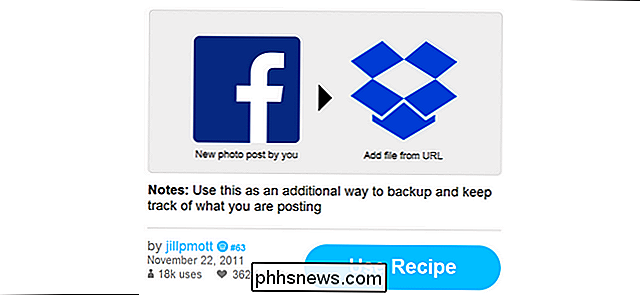
Sie benötigen ein kostenloses Dropbox-Konto (oder Sie können Ihr bestehendes verwenden) und Sie benötigen ein kostenloses IFTTT-Konto Bewaffnet mit diesen beiden Dingen und deinem Facebook-Account kannst du diese Werte dann in [ein IFTTT-Rezept, das deine neuen Facebook-Uploads automatisch an Dropbox sichert] (//ifttt.com/recipes/9075-keep-all-the -Foto-Du-Hochladen-zu-Facebook-in-einem-sicheren-Ort.
Jetzt könntest du (und alle anderen Leser, die zu Hause folgen) denken: "Moment mal. Dies kopiert nur die Fotos von einem webbasierten Dienst zu einem anderen webbasierten Dienst. Wie hilft das, wenn Sie außerhalb der Reichweite der Mobilfunkmasten sind? "Das ist ein absolut vernünftiges Anliegen, aber wir haben einen letzten Trick.
Sie können Ihren Dropbox-Ordner entweder manuell über die mobile App aktualisieren, wenn Sie wissen, dass Sie irgendwo ohne Service reisen werden, um Ihre Fotos manuell mit einem lokalen Verzeichnis zu synchronisieren, oder viel effizienter, aber mit einer zusätzlichen kleinen Ebene Verwenden Sie eine praktische App namens Dropsync. Dropsync hat eine freie / Pro-Einstellung, aber die freie Einstellung ist für unsere Zwecke in Ordnung, da wir nur einen Ordner synchronisieren müssen. Standardmäßig synchronisiert Dropbox nicht aktiv mit mobilen Geräten in beide Richtungen, um den Batterie- und Datentarif nicht zu verbrauchen. Dropsync fügt eine selektive Synchronisierung hinzu, so dass Sie die Ordner behalten können, die Sie mit Ihrem Telefon synchronisieren möchten (und größere Dateien lassen, die Sie nicht synchronisieren müssen).
Installieren Sie Dropsync, wählen Sie den Ordner, in dem Ihre Facebook-Fotos automatisch gesichert werden. und legen Sie fest, dass der Ordner automatisch synchronisiert werden soll. Von nun an werden alle neu hochgeladenen Fotos in diesen Ordner verschoben und dann mit Ihrem Telefon synchronisiert.
Es ist definitiv nicht so praktisch wie Facebook, das einen Offline-Modus anbietet, in dem Ihre Dateien lokal synchronisiert werden, aber es erledigt die Arbeit. Und noch besser, da Sie sich die Zeit genommen haben, ein IFTTT-Konto einzurichten, können Sie jetzt IFTTT-Rezepte für viele andere Zwecke verwenden; Wir empfehlen Ihnen dringend, das Rezeptverzeichnis zu durchsuchen.
Haben Sie eine dringende technische Frage? Schießen Sie uns eine E-Mail an und wir werden unser Bestes tun, um zu helfen.

So leiten Sie Ihre iPhone-Anrufe automatisch an den Lautsprecher
Wenn Sie die Freisprecheinrichtung Ihres iPhones für die meisten Ihrer Anrufe verwenden, sind Sie vielleicht ein wenig müde, immer auf die Lautsprechertaste zu tippen . Zum Glück können Sie es so einstellen, dass Anrufe jedes Mal zum Lautsprecher gehen. Das Schöne an dieser Funktion ist, dass es auf beide Arten funktioniert: Sie können den Lautsprecher den Anrufen zuweisen, die Sie und empfangen.

Fügen Sie ein Excel-Arbeitsblatt in ein Word-Dokument ein
Sie müssen jemals ein Excel-Arbeitsblatt in ein Word-Dokument einfügen und verknüpfen, damit beim Aktualisieren des Excel-Hauptarbeitsblatts die Werte im Word-Dokument automatisch aktualisiert werden?Nun, es gibt tatsächlich ein paar Möglichkeiten, um eine Excel-Tabelle in Word einzufügen: Verknüpfen, Einbetten und Erstellen einer neuen. Unabh



